Einführung
Mit Migrate to Virtual Machines können Sie EC2-Instanzen von Ihrem AWS-Konto zu Google Compute Engine-Instanzen migrieren.
Vorbereitung
- Lesen Sie die Informationen unter Migrationsprozess mit Migrate to Virtual Machines. Dieses Dokument enthält einen Überblick über die Gesamtstruktur von Migrate to Virtual Machines, einschließlich wichtiger Begriffe, Konzepte und Referenzinformationen, die Ihnen die effiziente und effektive Migration Ihrer Arbeitslast erleichtern.
- Aktivieren Sie über https://console.cloud.google.com/apis/library/vmmigration.googleapis.com die VM Migration API in Ihrem Hostprojekt.
- Sehen Sie sich an, welche Betriebssysteme die Migration von VMs von AWS als Quelle zu Google Cloudunterstützen.
Arbeitslast von einer AWS-Quelle migrieren
Bevor Sie die Migration mit AWS als Quelle initiieren, richten Sie die AWS-Umgebung ein. Führen Sie dazu diese Aufgaben aus:
- AWS-IAM-Richtlinie erstellen
- IAM-Nutzer erstellen, auf den der Migrate to Virtual Machines-Dienst zugreifen soll
- Optional: Zu migrierende EC2-Instanzen kennzeichnen
- Mit Google Cloudeine Quelle erstellen
AWS-IAM-Richtlinie erstellen
Definieren Sie vor dem Erstellen eines IAM-Nutzers eine Richtlinie, in der die Berechtigungen für die gewünschte Arbeitslast beschrieben werden. Informationen zum Erstellen einer Richtlinie finden Sie in der AWS-IAM-Dokumentation unter IAM-Richtlinien erstellen.
Verwenden Sie die bereitgestellte JSON-Vorlage, um Migrationsberechtigungen für Ihre Richtlinie bereitzustellen:
{
"Version": "2012-10-17",
"Statement": [
{
"Effect": "Allow",
"Action": [
"ec2:DescribeInstances",
"ec2:DescribeVolumes",
"ec2:DescribeInstanceTypes",
"ec2:DescribeSnapshots",
"ec2:CreateTags",
"ec2:CreateSnapshots",
"ec2:StopInstances"
],
"Resource": "*"
},
{
"Effect": "Allow",
"Action": [
"ebs:ListSnapshotBlocks",
"ebs:ListChangedBlocks",
"ebs:GetSnapshotBlock",
"ec2:DeleteSnapshot",
"ec2:DeleteTags"
],
"Resource": "*",
"Condition": {
"StringEquals": {
"aws:ResourceTag/m2vm-resource": "snapshot"
}
}
}
]
}
Falls Ihre EC2-Instanzen verschlüsselte Volumes mit nicht von AWS verwalteten Schlüsseln verwenden, müssen Sie der obigen Richtlinie die folgende Anweisung hinzufügen, um dem erstellten Nutzer die Berechtigung zum Zugriff auf den Verschlüsselungsschlüssel zu erteilen.
{
"Effect": "Allow",
"Action": [
"kms:Decrypt",
"kms:DescribeKey"
],
"Resource": "<<KMS key ARN>>"
}
Weitere Informationen zu den Berechtigungen für die JSON-Vorlagenfelder finden Sie unter Berechtigungsaufschlüsselung.
IAM-Nutzer erstellen
Erstellen Sie zum Migrieren Ihrer AWS-Arbeitslast einen IAM-Nutzer zur Verwendung durch Migrate to Virtual Machines. Der IAM-Nutzer ermöglicht es Migrate to Virtual Machines, über die öffentliche AWS API mit Ihrem Konto zu interagieren.
Wenn Sie IAM-Nutzerberechtigungen so konfigurieren möchten, dass AWS als Migrationsquelle verwendet wird, erstellen Sie einen API-Nutzer in AWS IAM.
Achten Sie beim Erstellen des Nutzers auf Folgendes:
- Erstellen Sie einen Nutzer mit programmatischen Zugriff.
- Hängen Sie die im vorherigen Abschnitt erstellte IAM-Richtlinie an den neuen Nutzer an.
- Speichern Sie die Zugriffsschlüssel-ID und den geheimen Zugriffsschlüssel, die in diesem Schritt generiert wurden. Sie benötigen diese Elemente, wenn Sie die Quelle mit Migrate to Virtual Machines erstellen.
Optional: Taggen Sie die EC2-Instanzen, die Sie migrieren möchten
Empfohlen: Taggen Sie die Instanzen, die Sie migrieren möchten. Die im Bild angegebenen Tags wantToMigrate und true sind Beispiele.
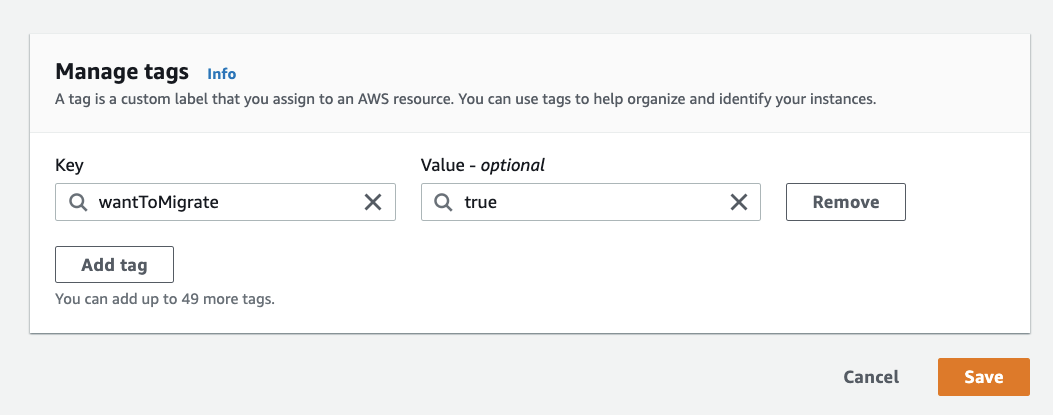
Weitere Informationen zum Taggen von EC2-Instanzen finden Sie in der AWS-IAM-Dokumentation.
AWS-Quelle erstellen
Nachdem Sie einen IAM-Nutzer erstellt und Ihrer neuen IAM-Richtlinie für Migrate to Virtual Machines hinzugefügt haben, müssen Sie eine AWS-Quelle erstellen, um mit der Migration beginnen zu können.
So erstellen Sie eine AWS-Quelle:
- Rufen Sie in der Konsole von Google Cloud die Seite Migrate to Virtual Machines auf.
- Wählen Sie den Tab QUELLEN aus.
- Öffnen Sie das Drop-down-Menü QUELLE HINZUFÜGEN und wählen Sie +AWS-Quelle hinzufügen aus.
Geben Sie die Details der Quelle im Bereich AWS-Quelle erstellen ein.
In der folgenden Tabelle werden die Parameter für AWS-Quelldetails beschrieben.
Detail Beschreibung Name (erforderlich) Ein String, der die Quelle identifiziert. Der String muss der Compute Engine-Namenskonvention entsprechen. Sie können dieses Feld nach dem Erstellen der Quelle nicht mehr aktualisieren. GCP-Region (erforderlich) Die Region in Google Cloud , zu der Sie Ihre Instanzen migrieren möchten. Sie können dieses Feld nach dem Erstellen der Quelle nicht mehr aktualisieren.
Weitere Informationen finden Sie in der Dokumentation unter Standorte.AWS-Region (erforderlich) Die Region in AWS (z. B. eu-west-1), aus der Sie EC2-Instanzen migrieren möchten. Das in der Konsole von Migrate to Virtual Machines angezeigte Inventar enthält nur EC2-Instanzen aus dieser AWS-Region. Sie können dieses Feld nach dem Erstellen der Quelle nicht mehr aktualisieren.
Hinweis: Wir empfehlen, die Region aus der AWS-Konsole zu kopieren und in das Feld mit den Quelldetails einzufügen, um Tippfehler zu vermeiden. Tippfehler würden dazu führen, dass die Quelle nicht aktiv wird, und sie werden in der Konsole angezeigt. In diesem Fall müssen Sie eine neue Quelle erstellen.Zugriffsschlüssel-ID (erforderlich) Teil der IAM-Nutzeranmeldedaten. Geheimer Zugriffsschlüssel (erforderlich) Teil der IAM-Nutzeranmeldedaten. Vom Kunden verwalteter Verschlüsselungsschlüssel Der Schlüssel, den Sie zum Schutz Ihrer Daten in Google Cloudverwenden möchten. Standardmäßig verschlüsselt Google Cloud Daten im Ruhezustand automatisch mit von Google verwalteten Verschlüsselungsschlüsseln. Wenn Sie bestimmte Compliance- oder behördliche Anforderungen in Bezug auf die Schlüssel zum Schutz Ihrer Daten einhalten müssen, können Sie vom Kunden verwaltete Verschlüsselungsschlüssel (Customer-Managed Encryption Keys, CMEK) verwenden, um Ihre ruhenden Daten zu verschlüsseln und zu entschlüsseln. Diese Verschlüsselungsschlüssel werden von Ihnen erstellt und verwaltet und gehören Ihnen.
Hinweis: Der von Ihnen festgelegte Verschlüsselungsschlüssel wird für alle unter dieser Quelle erstellten Ressourcen verwendet.Optional: Inventar nach Sicherheitsgruppen filtern Sichtbare EC2-Instanzen im Migrate to Virtual Machines-Inventar können gefiltert werden.
Sie können mehrere Gruppennamen angeben. In diesem Fall zeigt Migrate to Virtual Machines Instanzen an, die zu einer dieser Sicherheitsgruppen gehören.Optional: Inventar nach VM-Tags filtern (empfohlen) Geben Sie die Tags an, nach denen Sie das Inventar filtern möchten. Dies wird dringend empfohlen, da Sie mit Tags eine Teilmenge der EC2-Instanzen für die Migration markieren können.
Wenn Sie mehrere VM-Tags angeben, zeigt Migrate to Virtual Machines nur Instanzen an, die alle diese Tags haben.Optional: Nutzer-Tags für Migrationsressource Migrate to Virtual Machines erstellt Snapshots der EC2-Volumes, um sie zu Google Cloudzu migrieren.
Wenn Sie ein benutzerdefiniertes Tag mit diesen Ressourcen verknüpfen möchten, geben Sie diese hier an. Auf diese Weise können Sie alle Ressourcen identifizieren, die von Migrate to Virtual Machines in Ihrer AWS-Umgebung erstellt wurden. Snapshots enthalten bereits Tags, wie unter Snapshots beschrieben.Klicken Sie auf ERSTELLEN. Ein Hinweis zu Ihrer neuen Quelle wird angezeigt.
Warten Sie bis zu 15 Minuten (in der Regel weniger), bis der Quellstatus als Aktiv angezeigt wird.
Prüfen Sie Ihren Bestand, um sicherzustellen, dass Instanzen vorhanden sind, die den Tags (und/oder Sicherheitsgruppen) entsprechen, die Sie beim Erstellen der Quelle angegeben haben.
Bei der Quellerstellung wird Ihr Projekt automatisch als Zielprojekt hinzugefügt.
Einschränkungen von Cloud-Quellen
Sie können in einem Hostprojekt maximal 15 Cloud-Quellen (AWS-Quellen, Azure-Quellen oder beide zusammen) hosten. Ein Hostprojekt kann beispielsweise zehn AWS-Quellen und fünf Azure-Quellen gleichzeitig enthalten oder sieben AWS- und acht Azure-Quellen. Wenn Sie einem Projekt, in dem bereits 15 Cloud-Quellen gehostet werden, eine neue Cloud-Quelle hinzufügen möchten, müssen Sie eine vorhandene Quelle löschen, bevor Sie eine neue hinzufügen. Sie können auch ein anderes Projekt zum Hosten der neuen Cloud-Quelle verwenden, wenn Sie keine vorhandenen Quellen löschen möchten.
Nächste Schritte: Migration starten
Nachdem Sie eine AWS-Quelle erstellt haben, können Sie mit der Migration beginnen. Die restliche Migration Ihrer Arbeitslast von einer AWS-Quelle mit Migrate to Virtual Machines funktioniert genauso wie bei anderen Quellen.
Weitere Informationen zum Starten des Migrationsprozesses finden Sie unter Einzelne VM migrieren.
Unterschiede zur Verwendung von Azure als Quelle
Die Verwendung ist fast identisch mit der Verwendung von Azure als Quelle.
